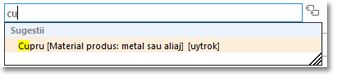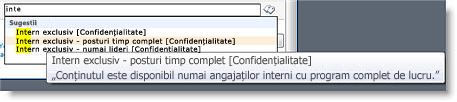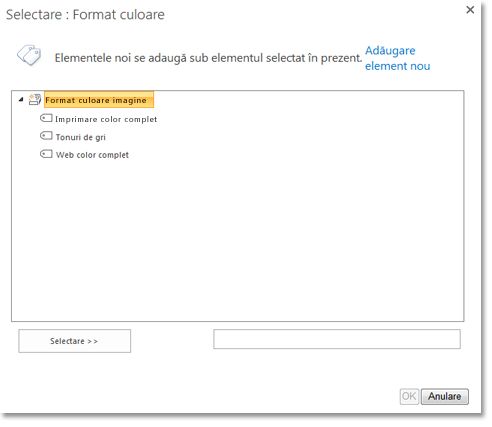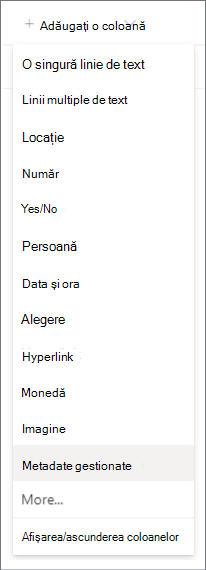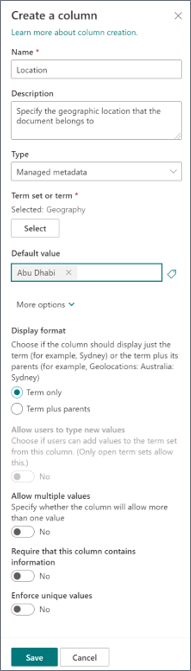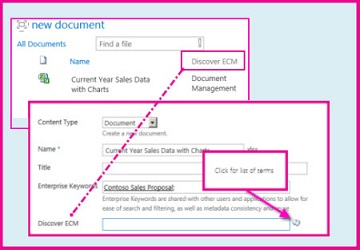Crearea unei coloane de metadate gestionate
Se aplică la
O coloană de metadate gestionate este un tip nou de coloană care poate fi adăugat la liste, biblioteci sau tipuri de conținut, pentru a le permite utilizatorilor site-ului să selecteze valori dintr-un anumit set de termeni gestionați și să aplice aceste valori la conținutul lor. Puteți să creați și să configurați o coloană de metadate gestionate pentru a o mapa la un set de termeni existent sau la un termen existent sau puteți crea un nou set de termeni special pentru o coloană de metadate gestionate.
Coloanele De metadate gestionate promovează utilizarea unitară a metadatelor în site-uri, deoarece furnizează utilizatorilor o listă de termeni pe care îi pot aplica la conținutul lor. Acești termeni provin dintr-un set de termeni care sunt gestionați central în instrumentul gestionare depozit termeni de către un administrator depozit de termeni sau de către alte persoane cu permisiuni de gestionare a termenilor.
Deoarece acest set de termeni este actualizat și gestionat separat de coloana propriu-zisă, nu este necesar să actualizați coloana (sau orice tipuri de conținut, liste sau biblioteci asociate cu acesta) pentru a pune la dispoziția utilizatorilor termenii actualizați. Ori de câte ori se actualizează setul de termeni la care este legată o anumită coloană De metadate gestionate, termenii actualizați vor deveni automat disponibili pentru utilizatori, indiferent unde este disponibilă coloana Metadate gestionate. Acest lucru face foarte diferită o coloană Metadate gestionate de o coloană Alegere, care trebuie actualizată de fiecare dată când ați dori să modificați lista de valori alese de un utilizator.
Coloanele De metadate gestionate au, de asemenea, mai multe caracteristici și caracteristici unice care îi ajută pe utilizatori să selecteze și să aplice termeni la conținut, cum ar fi suport pentru "cu tastare", precum și suport pentru dezambiguizare a termenilor, descrierilor, sinonimelor și valorilor multilingve.
Atunci când un utilizator începe să tasteze o valoare într-un câmp Metadate gestionate, acesta afișează toți termenii din setul de termeni asociați care încep cu caracterele tastate de utilizator. Numele setului de termeni și poziția termenului din ierarhie pot fi indicate împreună cu termenul propriu-zis, ceea ce îi poate ajuta pe utilizatori să selecteze termenul potrivit.
Utilizatorii pot muta indicatorul peste termenii sugerați pentru a vedea un text descriptiv, pentru a-i ajuta să ia deciziile corespunzătoare.
Dacă au fost specificate sinonime pentru un termen, utilizatorii le pot introduce și va fi atribuit termenul corect.
Atunci când utilizatorii actualizează o coloană De metadate gestionate, pot să tasteeze valoarea dorită sau pot face clic pe pictograma de etichete care se afișează lângă câmpul Metadate gestionate pentru a lansa caseta de dialog selector de termeni, pe care o pot utiliza pentru a selecta o valoare din ierarhia setului de termeni. Acest lucru este util pentru utilizatorii care pot să nu fie familiarizați cu termenii disponibili. Dacă setul de termeni a fost configurat să fie deschis și coloana Metadate gestionate pentru acesta permite valori de completare, utilizatorii pot avea opțiunea de a adăuga un termen nou la setul de termeni. Sau poate că are pur și simplu opțiunea de a trimite feedback persoanei de contact desemnate pentru setul de termeni.
Coloane de metadate
O coloană de metadate gestionate vă permite să controlați informațiile pe care utilizatorii le pot introduce într-o coloană. Utilizatorii selectează termenii sau expresiile pe care le introduc în coloană dintr-un set predefinit de termeni gestionați.
Notă: Trebuie să fiți administrator de colecție de site-uri pentru a crea sau a configura coloane de site. Trebuie să aveți nivelul de permisiune Gestionare liste pentru a crea coloane pentru liste sau biblioteci. Proprietarii de site-uri au această permisiune în mod implicit.
Puteți mapa o coloană de metadate gestionate la un set de termeni sau la un termen individual care reprezintă un subset din setul de termeni (ceva ce poate fi util pentru seturi de termeni ierarhice). Dacă mapați coloana la un set de termeni, atunci va afișa toți termenii disponibili în acel set de termeni. Dacă mapați coloana la un termen individual dintr-un set de termeni, coloana va afișa acel termen și orice termeni de sub ea în ierarhie.
Modul și locul în care creați coloane de metadate gestionate trebuie să fie factorate în planificarea la nivel de organizație pentru metadatele gestionate, tipurile de conținut, gestionarea documentelor și guvernanța site-ului.
Crearea unei coloane de metadate gestionate
Puteți să creați o coloană de metadate gestionate care se mapează la un set de termeni existent sau la orice nivel de pe un site (de exemplu, sub numele de coloană de site sau ca coloană locală, la o anumită listă sau bibliotecă). Cu toate acestea, dacă doriți ca o coloană de metadate gestionate să fie reutilizabilă și utilă pe scară largă pentru alte persoane care pot crea noi tipuri de conținut de site sau configurează liste și biblioteci, atunci poate doriți să o creați drept coloană de site.
|
Pentru a crea o nouă coloană de site metadate gestionate care se mapează la un set de termeni existent, faceți acest lucru: |
Pentru a crea o nouă coloană de metadate gestionate pentru o listă sau o bibliotecă care se mapează la un set de termeni existent, faceți acest lucru: |
|---|---|
|
|
-
În coloana Site nou din secțiunea Nume și tip, tastați numele pe care doriți să îl aibă coloana.
-
Sub Tipul de informații din această coloană este, faceți clic pe Metadate gestionate.
-
În secțiunea Grup, selectați sau creați grupul în care doriți să organizați coloana.
-
În secțiunea Coloane Setări, tastați o descriere și specificați dacă doriți ca utilizatorii obligatorii să furnizeze o valoare pentru această coloană. De asemenea, puteți specifica dacă doriți să impuneți valori unice pentru coloană.
-
În secțiunea Câmp cu valori multiple, specificați dacă doriți să permiteți mai multe valori în coloană. Dacă permiteți mai multe valori, utilizatorii nu vor putea sorta după această coloană în vizualizările listă.
-
În secțiunea Format afișare, specificați dacă doriți ca în coloană să se afișeze doar eticheta termenului sau termenul și calea sa completă în ierarhia setului de termeni.Poate fi util să afișați calea ierarhică completă în situațiile în care contextul pentru termenul propriu-zis poate fi neclar.
-
În secțiunea Set Setări termeni, selectați Utilizați un set de termeni gestionați, apoi alegeți una dintre următoarele:
a. Pentru a căuta un set de termeni care conține termenii pe care doriți să-i utilizați, tastați numele unui termen și faceți clic pe butonul Găsire. Puteți selecta termenul dorit din rezultatele afișate în casetă. Dacă doriți să căutați din nou, faceți clic pe butonul Resetare.
b. Pentru a căuta termenul pe care doriți să îl mapați la această coloană, faceți clic pe săgeata din partea stângă a aplicației Serviciu metadate gestionate care se afișează în casetă pentru a-l extinde și a răsfoi după setul de termeni dorit. Continuați să extindeți nodurile până când găsiți setul de termeni sau termenul dorit. Faceți clic pe acesta pentru a selecta termenul sau setul de termeni.
-
În secțiunea Se permite completarea, specificați dacă doriți să permiteți utilizatorilor să adauge valori noi în setul de termeni. Dacă setul de termeni pe care îl selectați este închis, nu veți putea permite Completare.
-
În secțiunea Valoare implicită, puteți specifica opțional termenul pe care doriți să îl utilizați ca valoare implicită pentru coloană. Puteți să tastați termenul sau să faceți clic pe pictograma Etichete pentru a naviga la termen utilizând termenul delegare.
-
Faceți clic pe OK.
-
Pe panoul Creare coloană , tastați numele și descrierea opțională pe care le doriți pentru coloana de metadate gestionate
-
Opțiunea Tip va fi presele selectată în metadatele gestionate, dar puteți alege să modificați și tipul coloanei. După ce este modificată, setările coloanei vor fi implicite la tipul de coloană respectiv.
-
În setul de termeni sau în opțiunea termen, selectați butonul Selectare, apoi căutați sau selectați setul de termeni sau termenul pentru coloană.
-
În secțiunea Valoare implicită, puteți specifica opțional termenul pe care doriți să îl utilizați ca valoare implicită pentru coloană. Puteți să tastați termenul sau să selectați pictograma Etichete pentru a naviga la termen.
-
Selectați Mai multe opțiuni pentru a face următoarele (opțional):
a. În secțiunea Format afișare, specificați dacă doriți ca în coloană să se afișeze doar eticheta termenului sau termenul și calea sa completă în ierarhia setului de termeni. Poate fi util să afișați calea ierarhică completă în situațiile în care contextul pentru termenul propriu-zis poate fi neclar.
b. În secțiunea Permiteți utilizatorilor să tastele de valori noi, specificați dacă doriți să permiteți utilizatorilor să adauge valori noi la setul de termeni. Dacă setul de termeni pe care îl selectați este închis, nu veți putea permite completarea de valori noi.
c. În secțiunea Câmp cu valori multiple, specificați dacă doriți să permiteți mai multe valori în coloană. Dacă permiteți mai multe valori, utilizatorii nu vor putea sorta după această coloană în vizualizările listă.
d. În secțiunea Această coloană trebuie să conțină informații , specificați dacă doriți să marcați coloana drept câmp obligatoriu. Odată activați, utilizatorii trebuie să introducă o valoare pentru fiecare rând.
e. În secțiunea Impunere valori unice, puteți specifica dacă doriți să impuneți utilizatorilor să introducă doar valori unice în coloană.
Dacă nu există un set de termeni existent pe care să-l utilizați, puteți, de asemenea, să creați un nou set de termeni pentru o nouă coloană Metadate gestionate. Setul de termeni pe care îl creați va fi un set de termeni "local", care poate fi utilizat doar în cadrul colecției de site-uri unde îl creați. Orice termeni pe care îi adăugați la un set local de termeni nu vor fi oferiți ca sugestii în coloanele Cuvinte cheie întreprindere (spre deosebire de termenii din seturile de termeni globali).
Trebuie să fiți administrator de colecție de site-uri pentru a crea sau a configura coloane de site. Trebuie să aveți nivelul de permisiune Gestionare liste pentru a crea coloane pentru liste sau biblioteci. Proprietarii de site-uri au această permisiune în mod implicit.
|
Pentru a crea o nouă coloană de site metadate gestionate care se mapează la un set de termeni existent, faceți acest lucru: |
Pentru a crea o nouă coloană de metadate gestionate pentru o listă sau o bibliotecă care se mapează la un set de termeni existent, faceți acest lucru: |
|---|---|
|
|
-
Pe pagina Coloană site nouă sau Creare coloană (în funcție de tipul de coloană pe care o creați) din secțiunea Nume și tip, tastați numele pe care doriți să îl aibă coloana.
-
Sub Tipul de informații din această coloană este, faceți clic pe Metadate gestionate .
-
În secțiunea Coloane Setări suplimentare, tastați o descriere pentru coloană și specificați dacă doriți să solicitați utilizatorilor să introducă o valoare pentru coloană. De asemenea, puteți specifica dacă doriți să impuneți valori unice pentru coloană.
-
Dacă adăugați o coloană la o listă sau la o bibliotecă, atunci poate fi, de asemenea, posibil să puteți specifica dacă doriți să adăugați această nouă coloană Metadate gestionate la toate tipurile de conținut pentru listă sau bibliotecă (dacă sunt activate mai multe tipuri de conținut pentru bibliotecă). De asemenea, puteți specifica dacă doriți să adăugați această coloană la vizualizarea implicită pentru listă sau bibliotecă.
-
În secțiunea Câmp cu valori multiple, specificați dacă doriți să permiteți mai multe valori în coloană. Dacă permiteți mai multe valori, utilizatorii nu vor putea sorta după această coloană în vizualizările listă.
-
În secțiunea Format afișare, specificați dacă doriți ca în coloană să se afișeze doar eticheta termenului sau termenul și calea sa completă în ierarhia setului de termeni.Poate fi util să afișați calea ierarhică completă în situațiile în care contextul pentru termenul propriu-zis poate fi neclar.
-
În secțiunea Set Setări termeni, selectați Particularizați setul de termeni, apoi tastați o descriere pentru setul de termeni.
-
Faceți clic pe Editare utilizând managerul de seturi de termeni, apoi faceți clic pe OK atunci când vi se solicită să salvați modificările.
-
Urmați pașii din secțiunea Crearea și configurarea unui nou set de termeni pentru a configura setul de termeni.
-
În panoul Proprietăți al Instrumentului gestionare depozit termeni, specificați informațiile următoare despre noul set de termeni:
|
În acest câmp |
Procedați astfel: |
|---|---|
|
Nume set de termeni |
Tastați un nume pentru setul de termeni. Acest câmp ar trebui să fie populat deja cu numele coloanei, dar puteți să-l actualizați sau să-l modificați |
|
Descriere |
Tastați o descriere care să îi ajute pe utilizatori să înțeleagă cum ar trebui să utilizeze acești termeni. |
|
Proprietar |
Dacă doriți ca proprietarul setului de termeni să fie o altă persoană decât voi, puteți schimba Proprietarul în altă persoană sau grup. Puteți introduce doar un singur element. |
|
Persoană de contact |
Tastați o adresă de e-mail dacă doriți ca utilizatorii site-ului să poată oferi feedback despre termenul setat atunci când actualizează valoarea pentru o coloană metadate gestionate. |
|
Participanți direct interesați |
Adăugați numele utilizatorilor sau grupurilor care ar trebui să fie notificate înainte de a efectua modificări majore la setul de termeni. |
|
Politica de remitere |
Specificați dacă doriți ca termenul setat să fie Închis sau Deschis. Dacă un set de termeni este închis, utilizatorii nu pot adăuga termeni noi la acesta atunci când actualizează valoarea pentru o coloană de metadate gestionate legată la acest set de termeni, iar setul de termeni poate fi actualizat doar de către persoane cu permisiunea de a actualiza metadatele gestionate. Dacă setul de termeni este deschis, utilizatorii pot adăuga termeni noi la setul de termeni, dacă coloana este configurată și pentru a permite opțiuni de completare. |
|
Disponibil pentru etichetare |
Bifați caseta de selectare pentru a face disponibili termenii din setul de termeni pentru etichetare. Dacă debifați caseta de selectare, acest set de termeni nu va fi vizibil pentru majoritatea utilizatorilor. Dacă setul de termeni este încă în dezvoltare sau nu este gata de utilizare, se poate să doriți să debifați caseta de selectare. |
-
Faceți clic pe Salvare pentru a salva actualizările proprietății.
-
Pentru a adăuga termeni în setul de termeni, indicați spre setul de termeni în controlul arbore din stânga, faceți clic pe săgeata care apare, apoi faceți clic pe Creare termen, apoi tastați numele dorit pentru termen.
-
În panoul Proprietăți , specificați următoarele informații despre noul termen:
|
În acest câmp: |
Procedați astfel: |
|---|---|
|
Disponibil pentru etichetare |
Bifați caseta de selectare pentru a face disponibil acest termen pentru etichetare. Dacă debifați caseta de selectare, acest termen va fi vizibil, dar dezactivat în instrumentele de etichetare. |
|
Language |
Selectați limba pentru această etichetă pentru termen. |
|
Descriere |
Tastați o descriere pentru a-i ajuta pe utilizatori să înțeleagă modul de aplicare a acestui termen sau să se diferențieze de termenii similari. |
|
Etichetă implicită |
Introduceți cuvântul sau expresia pe care doriți să o utilizați ca etichetă implicită pentru termenul în această limbă. |
|
Alte etichete |
Specificați orice sinonime pentru acest termen. Faceți acest lucru dacă doriți ca mai multe cuvinte sau expresii cu același sens să fie tratate ca o singură entitate în scopul gestionării metadatelor. Pentru a adăuga mai multe sinonime, tastați un cuvânt, apoi apăsați pe ENTER pentru a crea linii suplimentare. De exemplu, dacă creați un termen pentru culorile "albastru" și "albastru" este eticheta implicită pentru termen, puteți adăuga "azure", "sapphire", "indigo" și "cobalt" ca sinonime posibile. |
|
Membru al |
Descrie numele setului de termeni părinte, descrierea, proprietarul și alte informații. |
-
Faceți clic pe Salvare.
-
Repetați pașii 3-5 pentru a adăuga termeni noi.
-
Pentru a crea sub termenii de dedesubt, indicați spre un termen individual dedesubtul căruia doriți să imbricate un alt termen, faceți clic pe săgeata care apare, apoi faceți clic pe Creare termen și tastați numele dorit pentru termen.
-
Repetați pașii 4 și 5 pentru a specifica proprietățile subclasului (selectați termenul pe care doriți să-l actualizați mai întâi).
-
În mod implicit, termenii din seturile de termeni sunt afișați în ordinea de sortare implicită pentru limbă. Dacă doriți să specificați o ordine de sortare particularizată astfel încât termenii să apară într-o ordine unitară, indiferent de limbă sau de modificările etichetelor de termeni, puteți face acest lucru selectând setul de termeni în controlul arboresc, apoi făcând clic pe fila Sortare particularizată din dreapta. Faceți clic pe Se utilizează ordinea de sortare particularizată, apoi utilizați casetele liste pentru a aranja termenii în ordinea numerică dorită.
O coloană de metadate gestionate vă permite să controlați informațiile pe care utilizatorii le pot introduce într-o coloană. Utilizatorii selectează termenii sau expresiile pe care le introduc în coloană dintr-un set predefinit de termeni gestionați.
Următorul exemplu vă arată cum funcționează aceasta.
Biblioteca de documente din ilustrația de mai sus are o coloană de metadate gestionate numită "Descoperiți ECM". Pentru a introduce valori în coloană, un utilizator editează proprietățile unui element din bibliotecă (în acest caz, elementul este o foaie de calcul).
Numele coloanei de metadate gestionate, Descoperiți ECM, este eticheta unui câmp din pagina de proprietăți. Pentru a vedea o listă de termeni, utilizatorii trebuie doar să selecteze pictograma de etichete.
Atunci când configurați o coloană de metadate gestionate, puteți să utilizați un set de termeni existent sau să adăugați un set de termeni special pentru acest scop. Pentru a afla cum să adăugați un nou set de termeni, consultați Configurarea unui nou set de termeni.
Puteți să creați o coloană pentru liste și biblioteci sau să creați o coloană de site.
Crearea unei coloane de site pentru metadate gestionate
-
Pe pagina de pornire, selectați Conținut site.
-
Pe pagina Conținut site, selectați Setări
-
Sub Galerii designer web, selectațiColoane site.
-
Pe pagina Coloană site , selectați Creare.
-
Pe pagina Coloană site nouă, în secțiunea Nume și tip, introduceți numele coloanei.
-
Treceți la pasul 5 din procedura următoare.
Crearea unei coloane de listă sau bibliotecă pentru metadate gestionate
-
Accesați lista sau biblioteca în care doriți să creați coloana.
-
Pe fila Listă sau Bibliotecă din panglică, selectați Listă Setări sau Bibliotecă Setări.
-
În secțiunea Coloane , selectați Creare coloană.
-
Pe pagina Creare coloană , în secțiunea Nume și tip, introduceți numele coloanei.
-
În secțiunea Tipul de informații din această coloană este , selectați metadate gestionate.
-
În secțiunea Grup, selectați un grup pentru coloană sau creați un grup pentru aceasta.
-
În secțiunea Coloane Setări suplimentare, introduceți o descriere și specificați dacă este necesară valoarea. De asemenea, puteți specifica dacă doriți să impuneți valori unice pentru coloană.
-
În secțiunea Câmp cu valori multiple, specificați dacă doriți să permiteți mai multe valori în coloană.
-
Dacă permiteți mai multe valori în coloană, utilizatorii nu vor putea sorta după această coloană.
-
-
În secțiunea Format de afișare, specificați dacă să se afișeze numai eticheta termenului sau dacă se afișează termenul și calea sa completă în ierarhia setului de termeni.
-
În secțiunea Set Setări termeni, urmați una dintre următoarele:
-
Pentru a utiliza un set de termeni existent, selectați Utilizați un set de termeni gestionați, apoi căutați sau răsfoiți după numele setului de termeni. După ce selectați numele setului de termeni, puteți să specificați dacă să le permiteți utilizatorilor să completeze valori și să setați o valoare implicită pentru coloană.
-
Pentru a crea un set de termeni pentru această coloană, selectați Particularizați setul de termeni și introduceți o descriere pentru setul de termeni. Apoi selectați Editare utilizând managerul de termeni și urmați pașii din Configurarea unui nou set de termeni.
-
-
Selectați OK.
Sfat: Pentru a gestiona o coloană de metadate, urmați oricare dintre pașii anteriori pentru a ajunge la pagina Coloane site, bibliotecă sau coloană listă. Pe acea pagină, defilați prin coloanele definite și selectați-o pe cea pe care doriți să o modificați. Veți reveni apoi în pagina de editare, unde puteți modifica sau actualiza setările